Win7性能选项优化指南(如何最大化提升Win7系统性能)
随着计算机应用需求的增加,提高操作系统性能成为用户追求的目标之一。Win7作为一个被广泛使用的操作系统,通过合理设置性能选项可以有效提升系统运行速度和响应能力。本文将从Win7性能选项设置入手,为大家提供一些优化建议,帮助用户更好地利用操作系统的潜力。
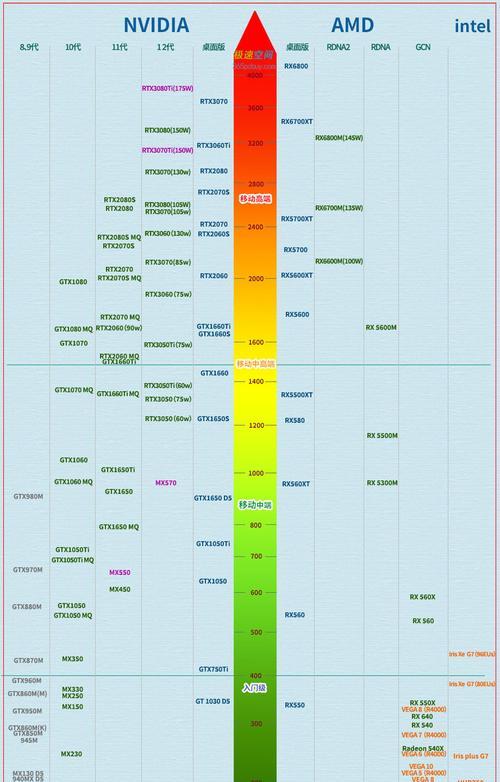
关闭视觉效果来释放资源
合理关闭一些不必要的视觉效果可以释放系统资源,提高系统运行速度。点击“开始”菜单,进入“控制面板”,选择“系统”,然后点击“高级系统设置”,在“性能”选项卡中选择“最佳性能”以关闭所有视觉效果。
调整电源计划以优化性能
根据个人需求,选择合适的电源计划对系统性能也有一定影响。在“控制面板”中选择“硬件和声音”,然后选择“电源选项”,在当前计划设置中选择“更改计划设置”,根据需求选择合适的计划。

禁用自动更新以减少后台运行
自动更新功能会占用一定的系统资源,在不需要时可以将其禁用以减少后台运行。在“控制面板”中选择“系统和安全”,然后选择“WindowsUpdate”,在“更改设置”中选择“从不检查更新”以禁用自动更新。
优化虚拟内存设置以提升系统响应速度
合理设置虚拟内存可以提高系统的响应速度。在“控制面板”中选择“系统和安全”,然后选择“系统”,点击“高级系统设置”,在“性能”选项卡中点击“设置”,进入“高级”选项卡,在“虚拟内存”部分点击“更改”按钮,根据需要调整虚拟内存大小。
关闭不必要的启动项以加快系统启动速度
过多的启动项会拖慢系统启动速度,可以通过关闭一些不必要的启动项来加快启动速度。在任务管理器中点击“启动”选项卡,右键点击不需要自启动的程序,选择“禁用”。

优化硬盘碎片整理以提高文件读写速度
硬盘碎片会导致文件读写速度变慢,可以定期进行硬盘碎片整理以提高性能。打开“计算机”,右键点击硬盘驱动器,选择“属性”,进入“工具”选项卡,点击“碎片整理”进行操作。
清理系统垃圾文件以释放磁盘空间
系统垃圾文件会占用大量磁盘空间,影响系统性能。可以使用系统自带的“磁盘清理工具”进行清理。在“计算机”中右键点击硬盘驱动器,选择“属性”,进入“常规”选项卡,点击“磁盘清理”。
禁用不必要的服务以减少系统开销
禁用一些不必要的系统服务可以减少系统开销,提高性能。在“开始”菜单中搜索“services.msc”,打开服务管理器,右键点击不需要的服务,选择“属性”,将启动类型设置为“禁用”。
升级硬件以提升系统性能
如果以上优化措施不能满足用户需求,可以考虑升级硬件来提升系统性能。根据个人需求选择合适的硬件升级方案,例如增加内存、更换固态硬盘等。
关闭防火墙和杀毒软件以提高文件传输速度
在进行大量文件传输时,关闭防火墙和杀毒软件可以提高传输速度。右键点击防火墙图标,选择“关闭防火墙”,同样地,在杀毒软件中也可以关闭实时保护功能。
定期更新驱动程序以解决性能问题
驱动程序的更新可以修复一些性能问题,提高系统稳定性。定期检查设备管理器中的驱动程序更新,并及时下载安装最新版本的驱动程序。
使用优化软件进行全面优化
使用专业的系统优化软件可以帮助用户更全面地优化系统性能。例如,CCleaner可以清理垃圾文件、注册表等,提供一键优化功能,提升系统性能。
定期清理浏览器缓存以提高上网速度
浏览器缓存过多会导致网页加载速度变慢,定期清理浏览器缓存可以提高上网速度。在浏览器设置中找到清理缓存的选项,进行清理操作。
使用固态硬盘替换传统硬盘以加快系统速度
固态硬盘相比传统硬盘具有更快的读写速度,使用固态硬盘可以显著加快系统速度。可以考虑将操作系统安装在固态硬盘上,提升整体系统性能。
通过合理设置Win7性能选项,用户可以最大化提升系统性能。关闭视觉效果、调整电源计划、禁用自动更新、优化虚拟内存等措施都能有效提高系统的运行速度和响应能力。此外,合理维护硬件、软件和网络环境也是提升系统性能的关键。希望本文所提供的优化建议能够帮助用户更好地利用Win7系统的潜力。


